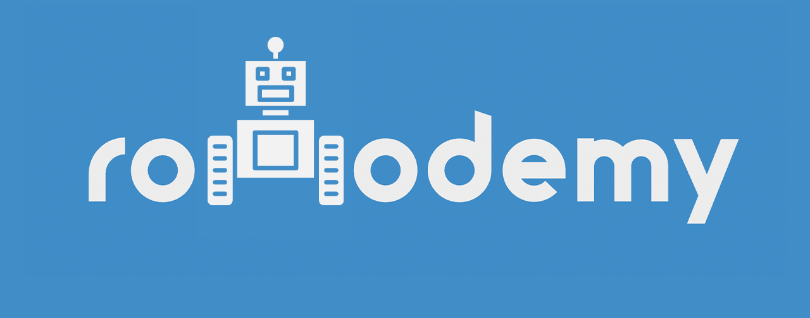JLC PCBで基板発注してみた①
今回はJLCPCBでクレジットカードを使わず発注する方法を紹介したいと思います!
初めにJLCPCBにはコンビニ払いやギフトなどがなくクレジットカードなどを使わないといけません。そこで使うのがVプリカ‼

このVプリカ3000円と5000円しかないので少ない額での注文だと持ったないですあと3000円分でも250円高くなるので難しいです。
JLCPCBでの発注の仕方や届くまで
JLCPCBURL https://jlcpcb.com/JPV
今回はKicadというアプリで作った基盤を実際に基板にしていきたいと思います。
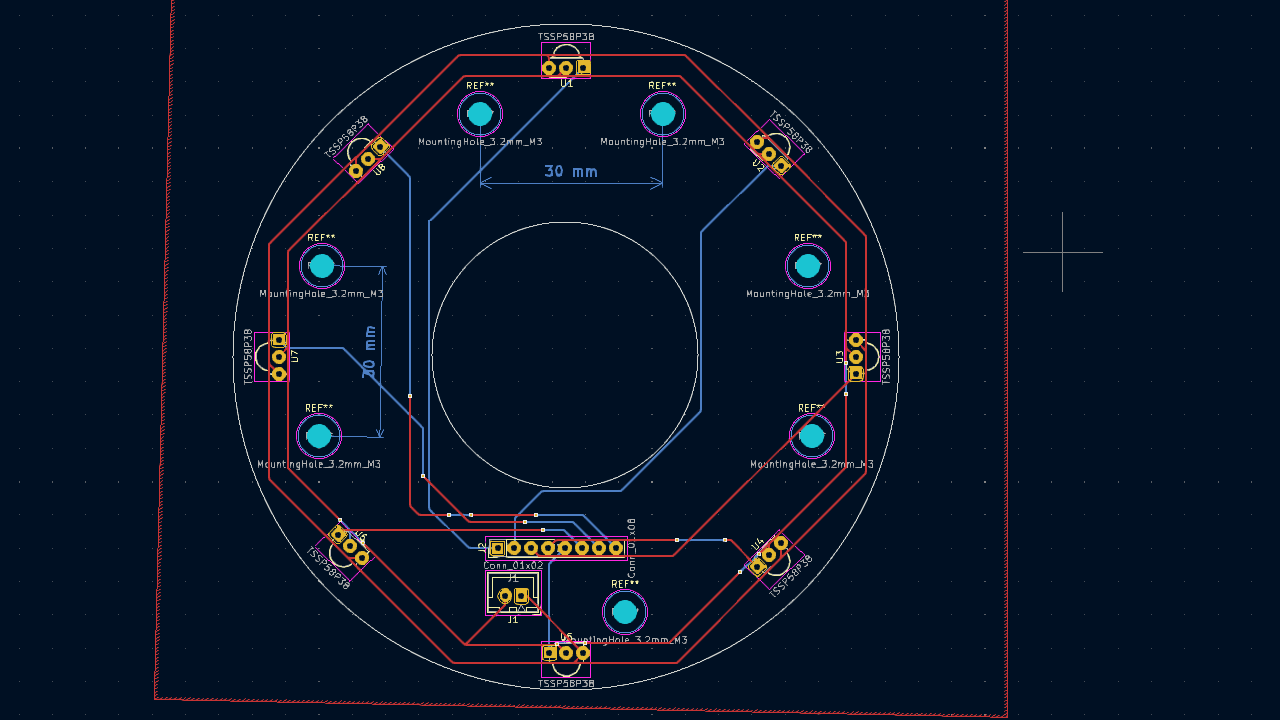
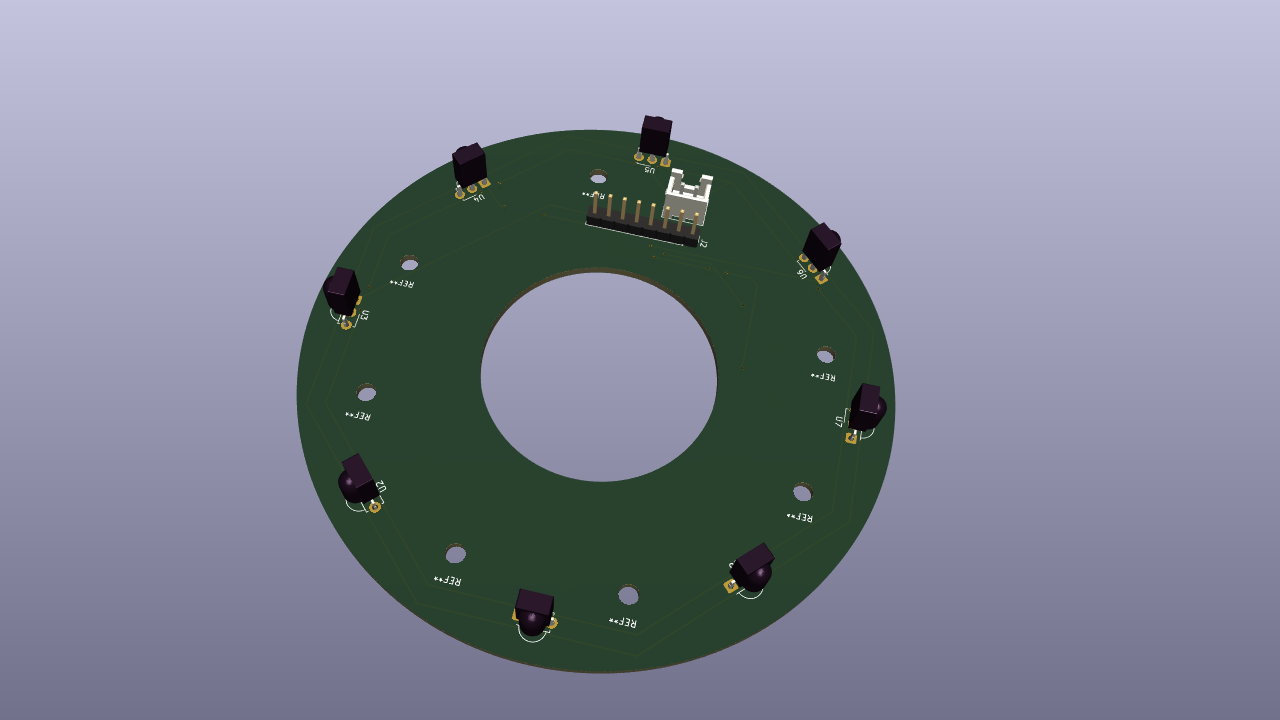
↑ このような基盤を実際に作っていきたいと思います。
まずJLCPCB さんでやみとれるように今あるデータをgerberというデータに変換していきたいと思います。
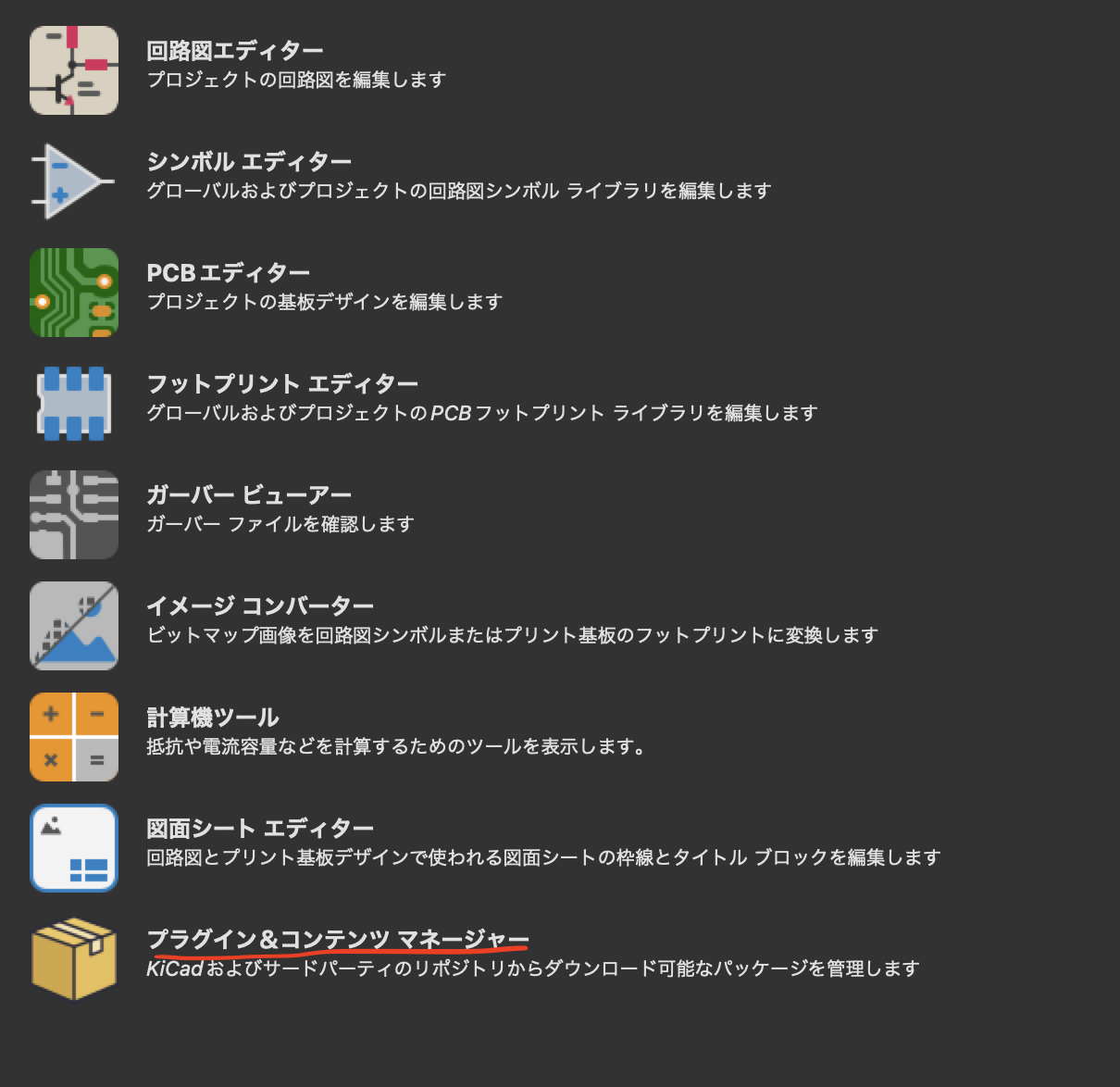
完成したデータをプラグイン&コンテンツマネージャーにダウンロードします。ダウンロードする際にJLCPCBさんを選択します
そしてPCBエデターを選択し右上にあるプラグイン&コンテンツマネージャーのアイコンをクリックするとproductionというファイルが出てきて、その中にZIPファイルが出てきます。
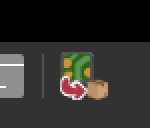
データが完成したのでいよいよ発注していきます。!
まずJLCPCBさんにアクセスします。
ここにアクセス https://jlcpcb.com/JPV
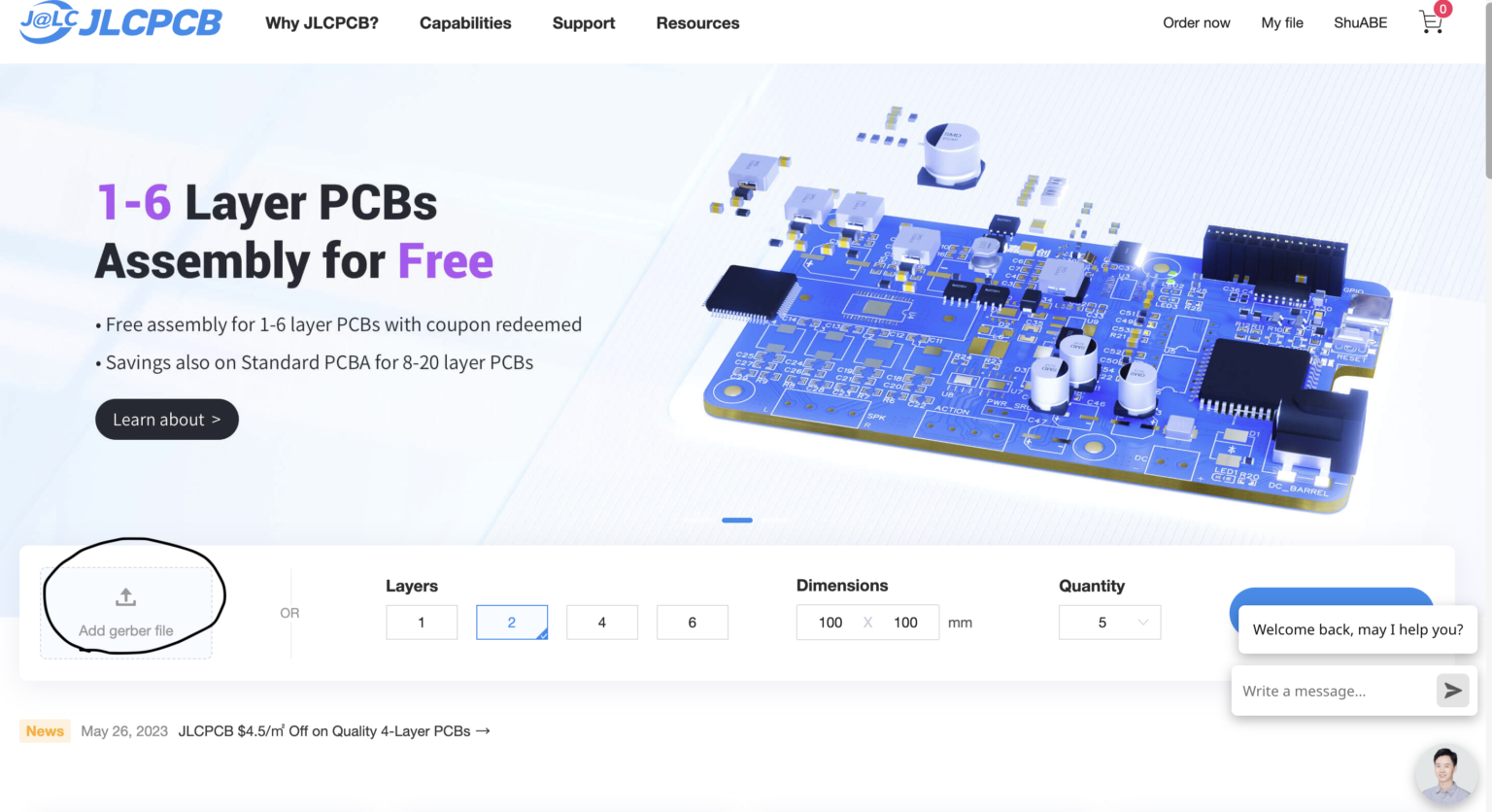
アクセスするとこのような画面になるので黒丸の場所にさっき作ったZIPを出力するだけです。
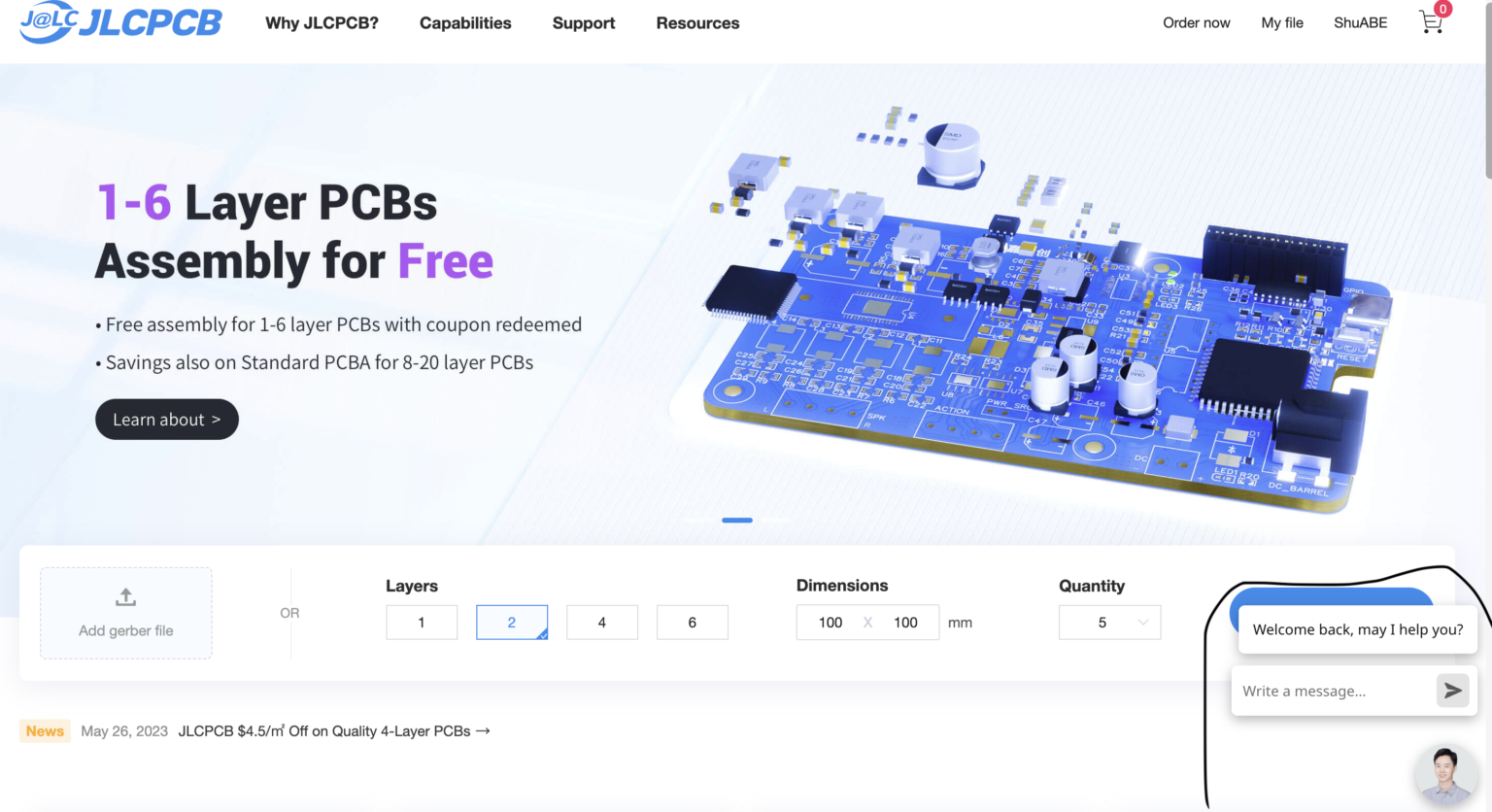
次に黒丸でかこった部分で見積もりをします
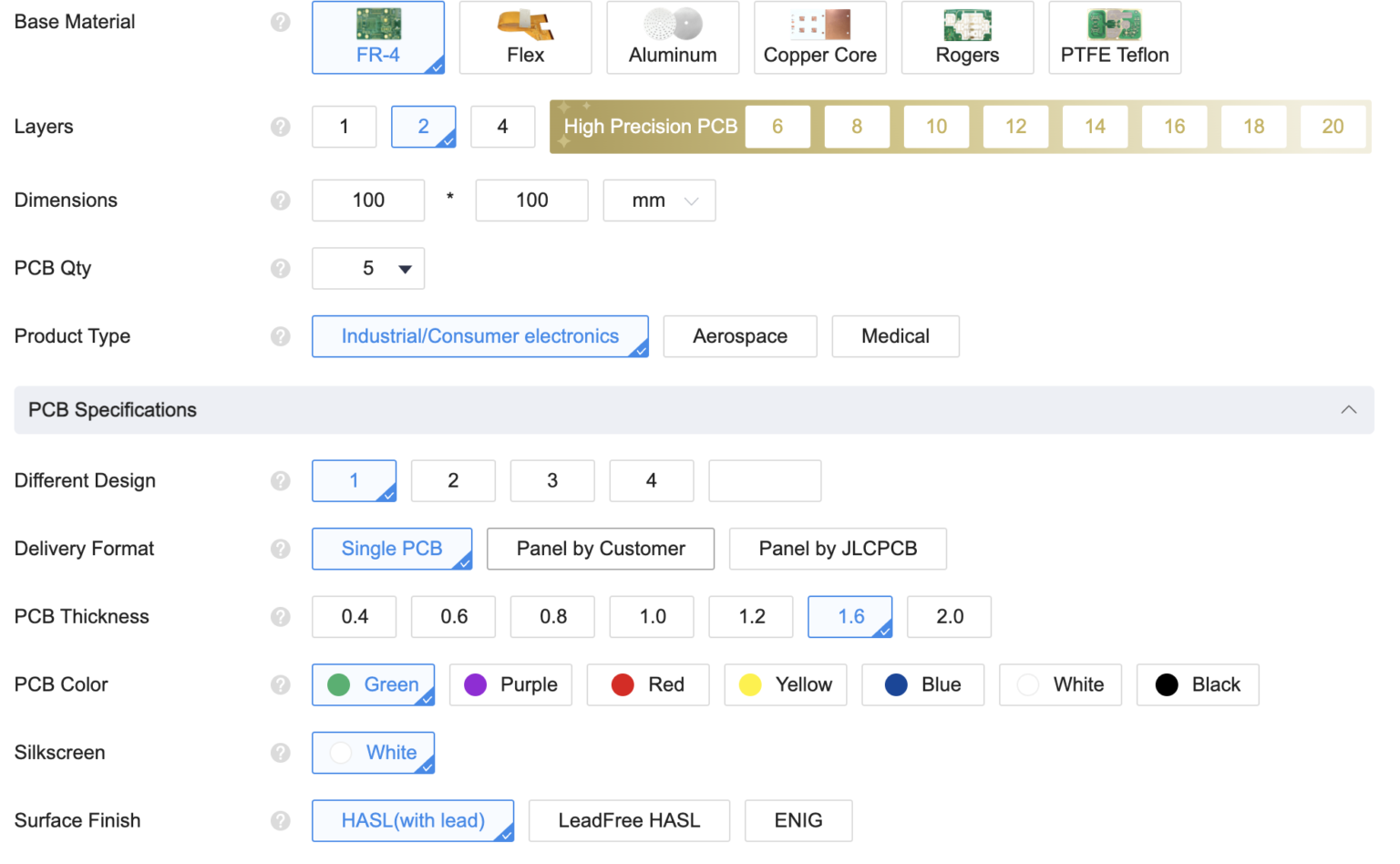
次に基盤を作るうえでの設定をしていきます。
ここでは主に基板のサイズ、基板の厚さ、色などを決めます。
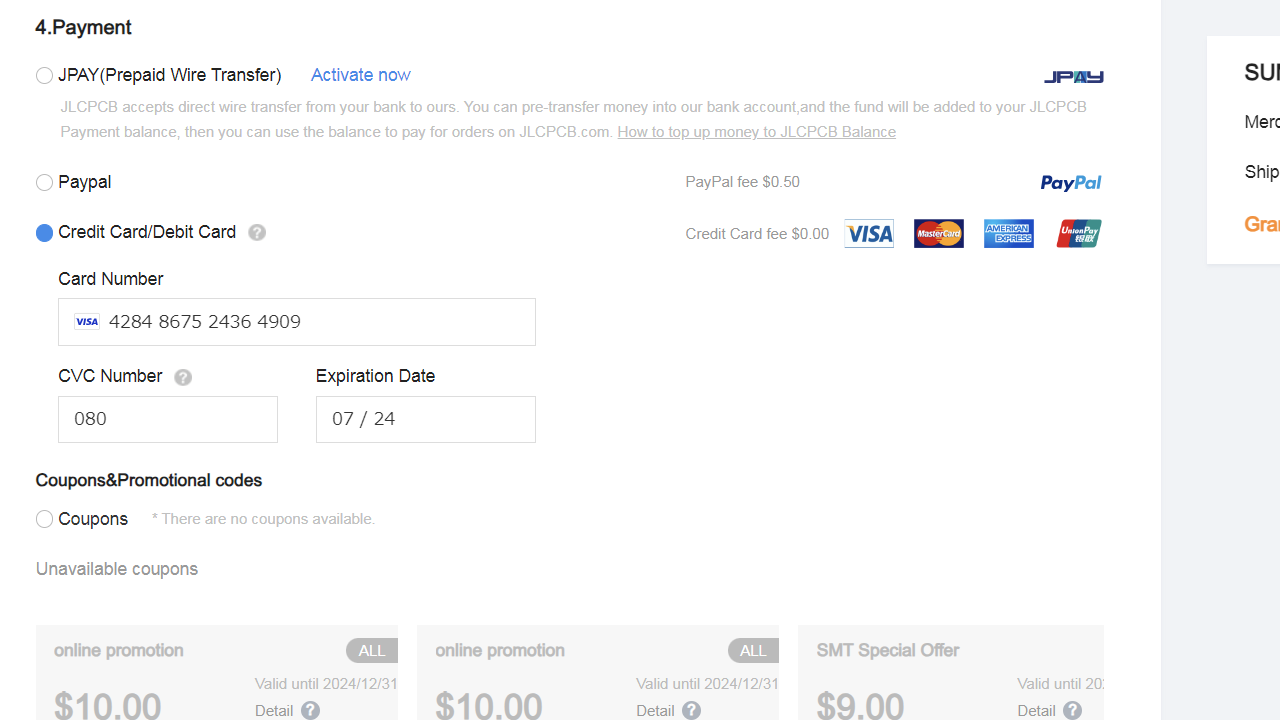
初めに自分の住所を入力し次に配送業者を指定します。早ければ高くなりますがそこまで急がないのであればOCSがおすすめです。!
最後にカードの番号を入れて注文ボタンを押して注文完了です。
注文が終わったらサインインから注文履歴を開いて生産状況や配送状況を見ることができます。

このような形で届きました

梱包もしっかりとされていてよかったです

基盤もしっかりとできていてよかったです